巧设暗道快速恢复本本登录密码.docx
《巧设暗道快速恢复本本登录密码.docx》由会员分享,可在线阅读,更多相关《巧设暗道快速恢复本本登录密码.docx(8页珍藏版)》请在冰点文库上搜索。
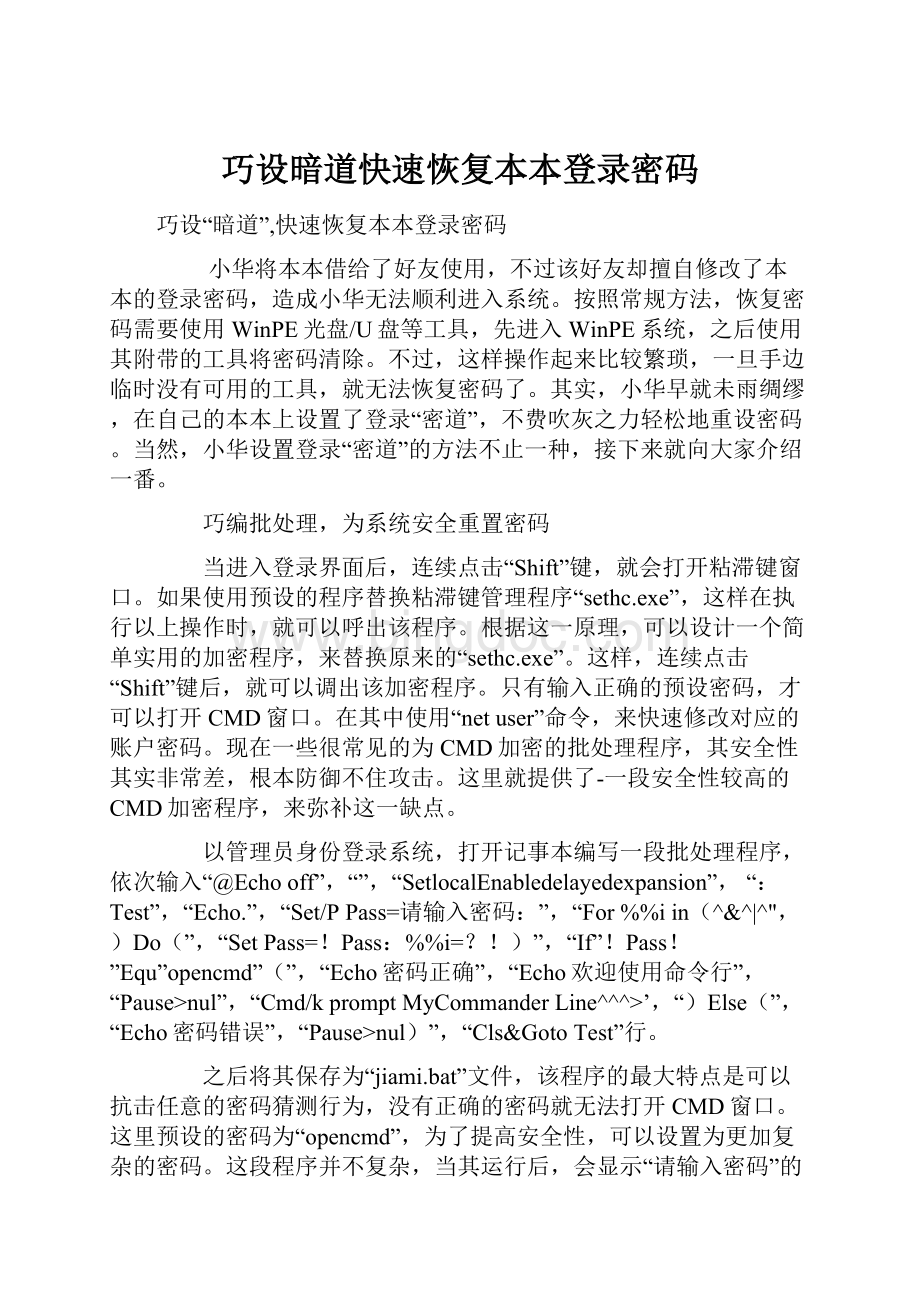
巧设暗道快速恢复本本登录密码
巧设“暗道”,快速恢复本本登录密码
小华将本本借给了好友使用,不过该好友却擅自修改了本本的登录密码,造成小华无法顺利进入系统。
按照常规方法,恢复密码需要使用WinPE光盘/U盘等工具,先进入WinPE系统,之后使用其附带的工具将密码清除。
不过,这样操作起来比较繁琐,一旦手边临时没有可用的工具,就无法恢复密码了。
其实,小华早就未雨绸缪,在自己的本本上设置了登录“密道”,不费吹灰之力轻松地重设密码。
当然,小华设置登录“密道”的方法不止一种,接下来就向大家介绍一番。
巧编批处理,为系统安全重置密码
当进入登录界面后,连续点击“Shift”键,就会打开粘滞键窗口。
如果使用预设的程序替换粘滞键管理程序“sethc.exe”,这样在执行以上操作时,就可以呼出该程序。
根据这一原理,可以设计一个简单实用的加密程序,来替换原来的“sethc.exe”。
这样,连续点击“Shift”键后,就可以调出该加密程序。
只有输入正确的预设密码,才可以打开CMD窗口。
在其中使用“netuser”命令,来快速修改对应的账户密码。
现在一些很常见的为CMD加密的批处理程序,其安全性其实非常差,根本防御不住攻击。
这里就提供了-一段安全性较高的CMD加密程序,来弥补这一缺点。
以管理员身份登录系统,打开记事本编写一段批处理程序,依次输入“@Echooff”,“”,“SetlocalEnabledelayedexpansion”,“:
Test”,“Echo.”,“Set/PPass=请输入密码:
”,“For%%iin(^&^|^",)Do(”,“SetPass=!
Pass:
%%i=?
!
)”,“If”!
Pass!
”Equ”opencmd”(”,“Echo密码正确”,“Echo欢迎使用命令行”,“Pause>nul”,“Cmd/kpromptMyCommanderLine^^^>’,“)Else(”,“Echo密码错误”,“Pause>nul)”,“Cls&GotoTest”行。
之后将其保存为“jiami.bat”文件,该程序的最大特点是可以抗击任意的密码猜测行为,没有正确的密码就无法打开CMD窗口。
这里预设的密码为“opencmd”,为了提高安全性,可以设置为更加复杂的密码。
这段程序并不复杂,当其运行后,会显示“请输入密码”的提示,当输入正确的密码后,就会打开命令行操作界面。
否则会显示“密码错误”的提示,并可以继续输入密码,直到输入正确的密码为止。
可以打开网址“?
http:
//
为了便于使用该程序,可以使用VisualBat等工具,将其转换为EXE程序。
这里以VisualBat进行说明,VisualBat是一款绿色软件,当其运行后,复制上述批处理程序内容,并将其粘贴在VisualBat主窗口编辑栏中(如图1)。
也可以点击菜单“文件”斗“打开文件”项,导人上述批处理文件。
在VisualBat编辑界面中可以查看该批处理文件的内容,当确认无误后,点击菜单“运行”斗“测试运行”项,对该批处理程序进行测试。
当测试通过后,点击菜单“运行”斗“生成Windows运行程序”项,将其编译为可执行文件。
进入VisualBat运行目录,找到编译后的名为“Project.exe”的程序。
如果对其图标不满意,可以在ⅥsualBat主界面中点击菜单“辅助选项”→“EXE图标修改器”项,在弹出窗口中点击“打开文件”按钮,选择上述“Project.exe”文件,点击“更换图标”按钮,可以选择需要更换的图标文件。
或者点击“提取工具”按钮,来扫描指定的文件夹,从中提取所需的图标文件。
提取的图标文件保存在“c:
\IcoSprite”目录中。
选择好所需的图标文件后,点击“更换图标”按钮,完成图标的更换操作。
本例中将编译后的文件更名为“sethcc.exe”,并将其复制到“C:
\Windows\System32”文件夹中。
打开记事本,编写名称为“thyw.bat”的文件,其内容依次包括“@echooff”,“”,“Ren%.systemroot%\system32\sethc.exesethc.exe.bak”,“Ren%systemroot%\system32\sethcc.exesethc.exe”,“Exit"行。
该批处理文件将原始的“sethc.exe”程序更名为“sethc.exe.bak”文件,然后将我们自制的“setcc.exe”更名为“sethc.exe”,完成对“sethc.exe”的替换操作。
接着使用记事本编写名称为“hywj.bat”的文件,其内容依次包括“@echooff”“Ren%systemroot%\system32\sethc.exesetcc.exe”“Ren%osystemroot%\system32\sethc.exe.baksethc.exe”“Exit”行。
该批处理文件用来恢复原始的“sethc.exe”程序,并将我们自制的程序还原。
将上述“thwj.bat”和“hywj.bat”文件保存到“C:
\Windows\System32”文件夹中。
运行“regedit.exe”程序,在注册表编辑器中展开“HKEY_LOCAL_MACHINE\SOFTWARE\Microsoft\Windows\CurrentVersion\Run”分支,在窗口右侧新建一个字符串类型的名称为“runcmd”的键值名,将其内容设置为“C:
\Windows\System32”\hywj.bat”。
这样,在开始后,就可以执行“hywj.bat”程序,完成系统文件的恢复操作。
为了提高安全性,可以利用系统内置的开关机脚本程序,在关机时使用该自制加密程序替换“sethc.exe”程序,在开机时将正常的“sethc.exe”替换回来,这样做的好处是对系统的正常运行没有任何影响。
运行“gpedit.msc”程序,在组策略窗口左侧点击“计算机配置”→“Windows设置”斗“脚本(启动/关机)”项,在窗口右侧双击“关机”项,在关机脚本设置窗口中点击“添加”按钮,在弹出窗口中的“脚本名”栏中输入“C:
\Windows\System32”\tywj.bat”,保存后就将“tywj.bat”程序添加到了关机脚本中,当执行?
P机操作时,系统就会使用我们自制的“sethcc.exe”程序替换“sethc.exe”程序。
当完成以上操作后,在系统账户密码(例如Administrator等)被其他用户修改时,只需开启电脑,当出现账户登录界面后,连续点击五下Shift键,执行呼出粘滞键窗口操作,当然,这时运行的是我们自制的“sethcc.exe”程序,输入正确的密码后,打开CMD窗口,在其中可以执行“netuser”命令,执行创建账户,修改账户密码等操作。
例如执行“netuseradministratorpassword”命令,就可以将“administrator”账户的密码修改为“password”。
执行“netuseradministrator""”命令,可以清空Administrator账户密码。
或者执行“netuseradminuserhello/add”和“netnetgroupadministratorsadminuser/add”命令,创建名称为“adminuser”密码为“hello”的管理员账户。
巧用WinRAR,李代桃僵恢复Windows密码
利用上面的方法,虽然可以实现恢复密码的功能。
不过,粘滞键管理程序“sethc.exe”的手法比较粗糙,很容易让人看出修改的痕迹,其实,将常用的压缩工具WinRAR和PEExplorer资源修改工具结合起来使用,就可以巧妙的为粘滞键管理程序“sethc.exe”配置一个几乎可以乱真的“替身”,实现瞒天过海重设密码的功能。
其方法是先使用WinRAR设计一个加密的自解压包,之后利用PEExplorer对其进行改头换面的修改,就可以打造一个完美的粘滞键管理程序替换程序,来灵活地修改密码。
在桌面上建立了-一个空白文件,在其中随意输入了一些内容。
之后在该文件的右键菜单上点击“添加到压缩文档”项,在压缩窗口中的“常规”面板中勾选“创建自解压格式的压缩文件”项,来创建自解压包。
在“高级,面板中点击“设置密码”项,输入密码。
为了保证安全性,最好设置较为复杂的密码,防止别人猜解破译。
点击“自解压选项”按钮,在弹出窗口中的“常规”面板中选择“在“ProgramsFiles”中创建”项,设置文件解压路径。
当然,也可以自定义解压路径。
这样,当运行该自解压包时,会自动将内容解压到预设路径中。
在“解压后运行”栏中输入“cmd.exe”或者“explorer.exe”。
这样,当运行解压包并通过密码验证后,自动打开CMD窗口或者启动桌面环境,就可以灵活的重设密码了O在“模式”面板中的“安静模式”栏中选择“全部隐藏”项,在“覆盖方式”栏中选择“覆盖所有文件”项。
之后点击确定按钮,创建所需的自解压包。
运行PEExplorer这款资源修改工具,将上述自解压文件拖动到PEExplorer主界面中。
完成资源分析任务。
在工具栏上点击“资源查看/编辑器”按钮,进入该自解压资源修改窗口。
在资源编辑器窗口左侧显示所有资源信息(如图2),这里仅仅对其中两项资源进行自定义操作。
在“对话框”节点下选择“GETPASSWORD1”项,可以看到这是自解压包的密码验证窗口。
默认的界面肯定不符合实际需求,因为我们需要模仿粘滞键提示界面,所以必须对其进行调整。
点击“Ctrl+Shigt+E”键,在窗口修改界面左侧点击“对话框”项,将右侧的“标题”栏中的内容修改为“粘滞键”。
在预览窗口的右下角拖动鼠标,调整窗口的大小,使之与Windows7粘滞键提示设置窗口大小相当。
为了提高安全性,实现密码的隐蔽输入,并且使之更好的模拟粘滞键设置窗口,所遇并需要让密码输入框处于隐瞒状态。
操作的方法很简单,拖动密码输入框将其缩小至一点即可。
这样,密码输入框虽然没有从窗口中消失,但是已经不可见了。
原窗口中的“为加密文件输入密码”文本行显然不符合要求,需要对其内容进行变更。
选中该文本行。
在窗口右侧的“标题栏”清空原有内容,分三行输入“您想启用粘滞键吗?
”“通过一次按一个键,粘滞键允许使用Shift、Ctrl、Alt活Windows徽标键,启用”“粘滞键的键盘快捷键是按5次Shift键”。
注意,为了让各行显示不显得拥挤,可以通过拖动操作,调整该文本行显示位置,并扩大其显示区域,使之和窗口大小尽可能的匹配。
为了提高显示效果,可以在每行结尾处点击回车键,在各行之间添加空行,让上述内容看起来错落有致。
选中确定按钮,在“标题”栏中输入“是(Y)”。
选择“取消”按钮,在“标题栏中输入“否(N)”,并合理调整两个按钮的显示位置。
经过上述精心调整,让原始的密码输入框和Windows7粘滞键设置窗口看起来比较相像了(如图3)。
点击确定按钮,返回PEExplore主界面。
在窗口左?
鹊摹岸曰翱颉苯诘阆卵≡瘛?
STARTDLG”项,可以预览解压窗口。
当执行该自解压文件时,如果密码输入正确,就可以显示正常的解压窗口内容,否则会显示密码错误无法解压的提示信息。
我们这里其实并不需要这个解压窗口的原始内容,只是需要在密码输入错误后,弹出警告信息即可。
因此需要对其进行大改一番,点击“Ctrl+Shift+E”键,进入资源修改界面。
在预览界面中选择“目标文件夹”文字行,在“标题”栏中将其内容修改为“您输入的密码出错,您的行为已经被管理员记录,请您立即退出,否则将承担严重后果!
”。
当然,也可以根据需要输入合适的警告内容。
按上述方法,将其的对象(包括图片、按钮按钮、文本行、组合框、进度条等)全部隐藏起来。
当然,也可以先选中这些对象,之后在其资源编辑界面中取消“ws_visible”项的选择,让其隐藏起来。
当然,需要保留任意一个按钮(例如完成“安装”按钮),将其“标题”设置为“确定”。
这样,原窗口就只有上述文本行和按钮两个对象。
合理调整窗口的大小,将这两个对象摆放在合适的位置,点击确定按钮,返回PEExplore]主界面。
点击菜单“文件”斗“文件另存为”项,将该自解压包保存为名为“sethc.exe”的文件。
我们要用这个文件取代真正的粘滞键程序。
打开“C:
\Windows\System32”文件夹,将原“sethc.exe”压缩备份,便于以后恢复。
如果直接将我们制作的“。
ethc.exe”复制进来,系统会弹出无法完成的提示。
这是因为Windows7的文件操作权实际上掌握在“Trustedlnstaller”账户的手中。
其余的账户是无权直接替换系统文件的,为此,可以在CMD窗口中切换到“C:
\Windows\System32”文件夹,执行“tokeownJf*从/R”命令,重新分配该路径下的文件所有权,允许当前账户获取之前被拒绝的文件访问权。
其中的“/F”参数的作用在于指定文件或者文件夹模式,这里使用“*”同配合,表示处理其中的所有文件。
“/A”参数用于将所有权交给管理员组,而不是当前用户。
“/R”参数表示执行递归操作,表示本命令作用与指定路径下的所有文件和文件夹。
之后执行“icaclssethc.exeJt/grant:
reveryone:
f”,让当前用户获得对“sethc.exe”文件的处理权限。
其中的“/T”参数表示该命令作用于指定路径下的所有匹配的文件或者文件夹。
“grant:
reveryone:
f”参数表示授予Everyone用户访问权限,并替换以前授予的所有显示权限。
这里的操作针对的是“sethc.exe”文件,如果替换为“*”,表示处理指定路径下的所有文件。
完成以上操作,就可以将我们自制的“sethc.exe”替换系统自带的同名文件了。
一切准备妥当后,以后如果有别的用户擅自更改系统,管理员就可以在Windows7登录中连续点击Shift键,呼出粘滞键程序,当然此时出现的是预先制作好的替身而已,其界面看起来和粘滞键很像,虽然密码框处于隐藏状态,但是不影响密码输入,直接输入密码,点击“是”按钮,如果密码正确,可以弹出CMD窗口,在其中可以直接修改密码了。
例如“adminuser”账户密码被非法修改,可以执行“netuseradminuserhello”,将其密码设置为“hello”。
也可以直接输入“netuseradminuser""”命令,将其密码置空。
如果您不想执行枯燥的命令,也可以直接运行“rund1132netplwiz.dll,UsersRunDll”命令,打开弹出“用户账户”窗口,在其中的“高级”面板中点击“高级”按钮,打开本地账户管理界面,在其中可以更改选定账户的密码,也可以创建新的账户。
如果在“用户面板中”的用户列表里选中需要自动登录的用户名,然后取消“要使用本机,用户必须输入用户名和密码”项的选择,点击“确定”按钮,在弹出的对话框中输入该用户的登录密码,实现自动登录功能。
这样,无需使用WinPE盘的工具,就可以轻松重置Windows密码了。
如果在我们替换过的粘滞键程序中输入错误的密码,就会显示我们预设的警告信息。
当然,在验证成功后,该自解压包会将包含的文件解压到预设路径中,这其实已经无关紧要了。
如果在上述自解压包中设置的是“explorer.exe”程序,那么就会显示Windows7桌面,在其中重设密码就更加简单直观了。
顺便说一下,如果您不想使用上述方法来直接替换“sethc.exe”程序,也可以采用别的途径来运行我们制作的程序。
例如,在Windows7的登录界面左下角点击“轻松访问”按钮,就打开了轻松访问程序,在其中可以修改系统的辅助功能设置。
这实际上启动的是“C:
\Windows\System32”目录下的“Utilman.exe”程序。
我们可以采用修改关联的方式,使用我们制作自解压包来替换的“Utilman.exe”文件,同样可以达到重设密码的目的。
这里使用映像劫持编辑器这款小工具,来实现上述想法。
在映像劫持编辑器主窗口中点击“新建”按钮,在弹出窗口的“进程名称”栏中输入“Utilman.exe”.在“映像路径”栏中输入我们自制的自解压包文件路径。
点击确定按钮,就可以用该程序来替换Utilman.。
xe了O其实这里是借用了映像劫持功能,来实现重设密码的目的。
当运行Utilman.exe程序时,启动的却是我们自制的自解压包程序。
这样,当需要重设密码时,可以在Windows7登录界面中左下角点击“轻松访问”按钮,即可激活我们自制的自解压文件,之后使用上述命令来自由的重设密码了。
当然,也可以随时在映像劫持编辑器中选择“Utilman.exe”的劫持项目,点击“删除”按钮,恢复Utilman.exe的活力。
当然,执行上述操作,必须拥有管理员权限。
使用WinRAR,简单快速恢复系统密码
如果您觉得上述方法有些复杂,实现起来有些繁琐的话,完全可以使用WinRAR,来制作一个极为简单使用的密码重设工具。
例如,在Windows中随便创建了一个文本文件,在其右键菜单上点击“添加到压缩文件”项,勾选“创建自解压格式压缩文件”项(如图4),点击“设置密码”按钮,输入密码,为了安全起见最好设置复杂的密码(如图5)。
在“高级”面板中点击“自解压选项”按钮,在“设置”面板(如图6)中的“提取后运行”栏中输入“cmd.exe”。
在“模式”面板中选择“全部隐藏”项,在“更新”面板中选择“覆盖所有文件”项。
点击确定按钮,创建一个自解压包。
之后将其更名为“sethc.exe”,并将其分别复制到“c:
\windows\system32\dllcache”和“c:
\windowssvstem32”文件夹中,取代原来的“sethc.exe”文件。
当然,事先最好备份原始的“。
ethc.exe”文件。
以后如果出现有人乱改密码的情况,只需在登录界面中连续点击“Shin”键,就会呼出该加密自解压包,输入正确密码后,在打开的CMD窗口中执行“netuse,administrator""”命令,将管理员密码置空。
或者执行“mndll32netP]wiz.dll,usersRunDll”命令,打?
_“用户账户”窗口,在“高级”面板中点击“高级”按钮,打开本地账户管理界面,在其中可以执行账户创建、密码修改等操作。
注意,对于有些注册版winRAR来说,可能会出现自解压包密码失效的情况,为此可以在“压缩文件格式”栏中选择“RAR5”或者“zIP”格式即可。
对于Windows8/10系统来说,可以按照相同的方法制作加密型自解压包,并将其更名为“sethc.exe”,再以管理员身份运行“cmd.exe”程序,在CMD窗口中切换到“C:
\Windows\System32”文件夹,执行“tokeown/f*/A/R”和“icaclssethc.exe/t培grant:
revervone:
f”,让当前用户获得对“sethc.exe”文件的处理权限。
之后将上述“sethc.exe”文件复制进来取代原文件。
以后可以随时在windows7登录界面连续点击shift键,调用该程序,按照上述方法,就可以随心所欲的修改或者滞空密码了。
例如,假设目标账户为“admin”,执行“netuseradmin123456”命令,可以将其密码设置为123456。